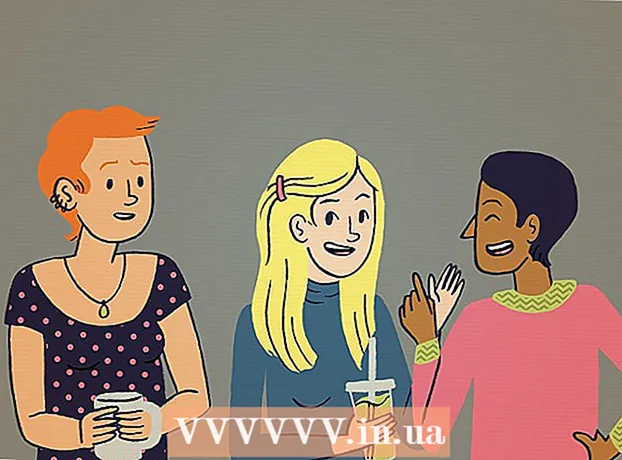מְחַבֵּר:
Tamara Smith
תאריך הבריאה:
24 יָנוּאָר 2021
תאריך עדכון:
1 יולי 2024

תוֹכֶן
- לדרוך
- שיטה 1 מתוך 6: Windows
- שיטה 2 מתוך 6: OS X Yosemite (10.10)
- שיטה 3 מתוך 6: OS X Mavericks (10.9) ומעלה
- שיטה 4 מתוך 6: אנדרואיד
- שיטה 5 מתוך 6: iOS
- שיטה 6 מתוך 6: אובונטו
סיימת עם דפדפן האינטרנט המוגדר כברירת מחדל שלך? ברוב מערכות ההפעלה תוכלו להגדיר את הדפדפן שלכם לפתיחת קישורים לאתרים. תחילה עליך להתקין את הדפדפן החדש לפני שתוכל להגדיר אותו כברירת מחדל. יהיה עליכם לפרוץ לכלא מכשיר iOS כדי לשנות את דפדפן ברירת המחדל. למרבה המזל, ברוב מערכות ההפעלה האחרות התהליך פשוט למדי.
לדרוך
שיטה 1 מתוך 6: Windows
 פתח את תפריט התחל והקלד "תוכניות ברירת מחדל" (או "יישומי ברירת מחדל" ב- Windows 10). כדי לפתוח את תפריט התחל, תוכלו ללחוץ על כפתור התחל או ללחוץ ⊞ לזכות. כעת תראה את האפשרות "תוכניות ברירת מחדל" ברשימת התוצאות.
פתח את תפריט התחל והקלד "תוכניות ברירת מחדל" (או "יישומי ברירת מחדל" ב- Windows 10). כדי לפתוח את תפריט התחל, תוכלו ללחוץ על כפתור התחל או ללחוץ ⊞ לזכות. כעת תראה את האפשרות "תוכניות ברירת מחדל" ברשימת התוצאות.  פתח את "תוכניות סטנדרטיות". כעת תוצג בפניך רשימת אפשרויות לבחירה.
פתח את "תוכניות סטנדרטיות". כעת תוצג בפניך רשימת אפשרויות לבחירה.  לחץ על "הגדר תוכניות ברירת מחדל". כעת אתה טוען רשימה של כל התוכניות במחשב שלך. טעינה זו עשויה להימשך זמן מה.
לחץ על "הגדר תוכניות ברירת מחדל". כעת אתה טוען רשימה של כל התוכניות במחשב שלך. טעינה זו עשויה להימשך זמן מה.  בחר את הדפדפן שבו ברצונך להשתמש. גלול ברשימה משמאל ומצא את הדפדפן שברצונך להגדיר כדפדפן ברירת המחדל. יש להתקין את הדפדפן תחילה כדי להיכלל ברשימה זו.
בחר את הדפדפן שבו ברצונך להשתמש. גלול ברשימה משמאל ומצא את הדפדפן שברצונך להגדיר כדפדפן ברירת המחדל. יש להתקין את הדפדפן תחילה כדי להיכלל ברשימה זו. - אם עדיין לא התקנתם את הדפדפן החדש, היכנסו לאתר הדפדפן והורידו את תוכנית ההתקנה.
 לחץ על "הגדר תוכנית זו כברירת מחדל". כעת Windows יגדיר את הדפדפן החדש שלך כך שיפתח את כל התוספים, הקישורים וקיצורי הדרך הרלוונטיים.
לחץ על "הגדר תוכנית זו כברירת מחדל". כעת Windows יגדיר את הדפדפן החדש שלך כך שיפתח את כל התוספים, הקישורים וקיצורי הדרך הרלוונטיים.
שיטה 2 מתוך 6: OS X Yosemite (10.10)
 לחץ על תפריט Apple ובחר "העדפות מערכת". ב- Yosemite, הגדרות ברירת המחדל לדפדפן הן בתפריט "העדפות מערכת".
לחץ על תפריט Apple ובחר "העדפות מערכת". ב- Yosemite, הגדרות ברירת המחדל לדפדפן הן בתפריט "העדפות מערכת".  לחץ על האפשרות "כללי". כעת תוצג בפניך רשימת אפשרויות מערכת כלליות.
לחץ על האפשרות "כללי". כעת תוצג בפניך רשימת אפשרויות מערכת כלליות.  לחץ על תפריט "דפדפן ברירת מחדל". בחר את הדפדפן שבו ברצונך להשתמש מרשימת הדפדפנים הזמינים.
לחץ על תפריט "דפדפן ברירת מחדל". בחר את הדפדפן שבו ברצונך להשתמש מרשימת הדפדפנים הזמינים. - תחילה עליך להתקין את הדפדפן החדש שלך לפני שתוכל לבחור בו.
שיטה 3 מתוך 6: OS X Mavericks (10.9) ומעלה
 פתח את ספארי. באופן מפתיע, עליך לפתוח תחילה את Safari כדי שתוכל לשנות את דפדפן ברירת המחדל שלך.
פתח את ספארי. באופן מפתיע, עליך לפתוח תחילה את Safari כדי שתוכל לשנות את דפדפן ברירת המחדל שלך.  לחץ על תפריט Safari ובחר "העדפות". אתה יכול גם ללחוץ ⌘ פיקוד+,
לחץ על תפריט Safari ובחר "העדפות". אתה יכול גם ללחוץ ⌘ פיקוד+, לחץ על הכרטיסייה "כללי". לרוב זה כבר פתוח כשפותחים את ההעדפות.
לחץ על הכרטיסייה "כללי". לרוב זה כבר פתוח כשפותחים את ההעדפות.  לחץ על התפריט הנפתח "דפדפן ברירת מחדל". בחר את הדפדפן שברצונך להגדיר מרשימת הדפדפנים הזמינים.
לחץ על התפריט הנפתח "דפדפן ברירת מחדל". בחר את הדפדפן שברצונך להגדיר מרשימת הדפדפנים הזמינים. - תחילה עליך להתקין את הדפדפן החדש שלך לפני שתוכל לבחור בו.
 סגור את Safari כדי לשמור את השינויים שלך. הדפדפן החדש שלך הוא כעת דפדפן ברירת המחדל לפתיחת קישורים.
סגור את Safari כדי לשמור את השינויים שלך. הדפדפן החדש שלך הוא כעת דפדפן ברירת המחדל לפתיחת קישורים.
שיטה 4 מתוך 6: אנדרואיד
 פתח את אפליקציית ההגדרות. אפליקציה זו נמצאת על מסך הבית או במגירת האפליקציות.
פתח את אפליקציית ההגדרות. אפליקציה זו נמצאת על מסך הבית או במגירת האפליקציות.  פתח את האפשרות "יישומים" או "יישומים". כעת אתה פותח את מנהל היישומים.
פתח את האפשרות "יישומים" או "יישומים". כעת אתה פותח את מנהל היישומים.  מצא את דפדפן ברירת המחדל הנוכחי. עבור לכרטיסייה "הכל" כדי לראות את כל היישומים המותקנים שלך. הקש על הדפדפן כדי לבחור בו.
מצא את דפדפן ברירת המחדל הנוכחי. עבור לכרטיסייה "הכל" כדי לראות את כל היישומים המותקנים שלך. הקש על הדפדפן כדי לבחור בו. - ברוב מכשירי Android, דפדפן ברירת המחדל נקרא "דפדפן" או "אינטרנט".
 גלול מטה והקש על "נקה הגדרות ברירת מחדל". דפדפן זה כבר אינו דפדפן ברירת המחדל.
גלול מטה והקש על "נקה הגדרות ברירת מחדל". דפדפן זה כבר אינו דפדפן ברירת המחדל. - אם האפשרות "נקה הגדרות ברירת מחדל" אפורה, יתכן שלא מותקן בדפדפן אחר, או שדפדפן זה כבר לא יהיה דפדפן ברירת מחדל.
 הקש על קישור לאתר. פתח אפליקציה שבה תוכל למצוא קישור לאתר, כגון הודעת דואר אלקטרוני. כעת תראה חלון שבו תוכל לבחור דפדפן לפתיחת קישור איתו.
הקש על קישור לאתר. פתח אפליקציה שבה תוכל למצוא קישור לאתר, כגון הודעת דואר אלקטרוני. כעת תראה חלון שבו תוכל לבחור דפדפן לפתיחת קישור איתו.  הקש על הדפדפן החדש שלך ואז הקש על "תמיד". כל הקישורים שתלחץ עליהם מעתה ואילך ייפתחו בדפדפן החדש.
הקש על הדפדפן החדש שלך ואז הקש על "תמיד". כל הקישורים שתלחץ עליהם מעתה ואילך ייפתחו בדפדפן החדש.
שיטה 5 מתוך 6: iOS
 להבין את התהליך. אינך יכול לשנות את דפדפן ברירת המחדל ב- iOS. אז הדרך היחידה לעשות זאת היא לפרוץ את המכשיר שלך לכלא - להסיר את המגבלות של אפל על המכשיר. זה מבטל בכל מקרה את האחריות שלך, ולא מומלץ אם ברצונך להתאים רק את דפדפן ברירת המחדל. פריצת Jail מיועדת למשתמשים חשמליים והיא עלולה לשבור את המכשיר שלך.
להבין את התהליך. אינך יכול לשנות את דפדפן ברירת המחדל ב- iOS. אז הדרך היחידה לעשות זאת היא לפרוץ את המכשיר שלך לכלא - להסיר את המגבלות של אפל על המכשיר. זה מבטל בכל מקרה את האחריות שלך, ולא מומלץ אם ברצונך להתאים רק את דפדפן ברירת המחדל. פריצת Jail מיועדת למשתמשים חשמליים והיא עלולה לשבור את המכשיר שלך. - קרא על פריצה לכלא למידע נוסף על פריצה של התקן iOS.
 התקן את Google Chrome. בעזרת הטריק הזה תוכלו להגדיר את Chrome כדפדפן ברירת המחדל החדש שלכם. ניתן להוריד את Chrome בחינם מ- App Store.
התקן את Google Chrome. בעזרת הטריק הזה תוכלו להגדיר את Chrome כדפדפן ברירת המחדל החדש שלכם. ניתן להוריד את Chrome בחינם מ- App Store.  פתח את סידיה. כדי להתקין שינוי זה יהיה עליך לפתוח את Cydia. זהו מנהל החבילות לביצוע מאסרים.
פתח את סידיה. כדי להתקין שינוי זה יהיה עליך לפתוח את Cydia. זהו מנהל החבילות לביצוע מאסרים.  חפש "פתח ב- Chrome". חבילה זו אמורה להיות קלה למצוא ברשימת התוצאות. הכותב הוא אנדרו ריצ'רדסון.
חפש "פתח ב- Chrome". חבילה זו אמורה להיות קלה למצוא ברשימת התוצאות. הכותב הוא אנדרו ריצ'רדסון.  הקש על "התקן" ואז על "אשר". כעת Cydia תוריד ותתקין את החבילה. זה בדרך כלל לא לוקח הרבה זמן.
הקש על "התקן" ואז על "אשר". כעת Cydia תוריד ותתקין את החבילה. זה בדרך כלל לא לוקח הרבה זמן.  הקש על "הפעל מחדש את קרש הקפיצה". המכשיר שלך יאתחל מחדש והשינויים בוצעו.
הקש על "הפעל מחדש את קרש הקפיצה". המכשיר שלך יאתחל מחדש והשינויים בוצעו.  הקש על קישור. קישורים שאתה מקיש עליהם אמורים להיפתח כעת ב- Chrome במקום ב- Safari.
הקש על קישור. קישורים שאתה מקיש עליהם אמורים להיפתח כעת ב- Chrome במקום ב- Safari.
שיטה 6 מתוך 6: אובונטו
 לחץ על סמל גלגל השיניים בפינה השמאלית העליונה ובחר "הגדרות מערכת". פעולה זו תפתח את חלון "הגדרות מערכת".
לחץ על סמל גלגל השיניים בפינה השמאלית העליונה ובחר "הגדרות מערכת". פעולה זו תפתח את חלון "הגדרות מערכת".  בחר "פרטים" בקטע "מערכת". כעת תראה את פרטי המערכת שלך.
בחר "פרטים" בקטע "מערכת". כעת תראה את פרטי המערכת שלך.  לחץ על האפשרות "תוכניות ברירת מחדל". כעת תפתח רשימה של היישומים הסטנדרטיים עבור פונקציות מערכת חשובות.
לחץ על האפשרות "תוכניות ברירת מחדל". כעת תפתח רשימה של היישומים הסטנדרטיים עבור פונקציות מערכת חשובות.  לחץ על התפריט הנפתח "אינטרנט". כעת תראה רשימה של דפדפנים זמינים. יש להתקין את הדפדפן תחילה כדי להיכלל ברשימה זו.
לחץ על התפריט הנפתח "אינטרנט". כעת תראה רשימה של דפדפנים זמינים. יש להתקין את הדפדפן תחילה כדי להיכלל ברשימה זו.  בחר את הדפדפן שבו ברצונך להשתמש. ההגדרות החדשות שלך נשמרות אוטומטית. כל הקישורים ייפתחו כעת על ידי הדפדפן שבחרת.
בחר את הדפדפן שבו ברצונך להשתמש. ההגדרות החדשות שלך נשמרות אוטומטית. כל הקישורים ייפתחו כעת על ידי הדפדפן שבחרת.